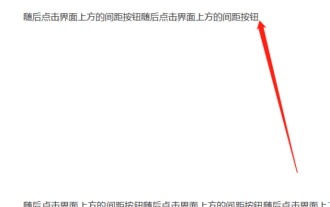word文件怎麼刪除多餘頁
word文檔
word檔刪除多餘頁的方法:先開啟word文檔,使用刪除鍵進行刪除;然後把滑鼠放到最底部位置文字前面;最後按backspace鍵進行刪除即可。

word檔刪除多餘頁的方法:
word刪除多餘頁方法一:
word刪除多餘頁步驟一:找到了一個word文檔,目前是3頁文檔資料,其中有一頁為空白頁的。
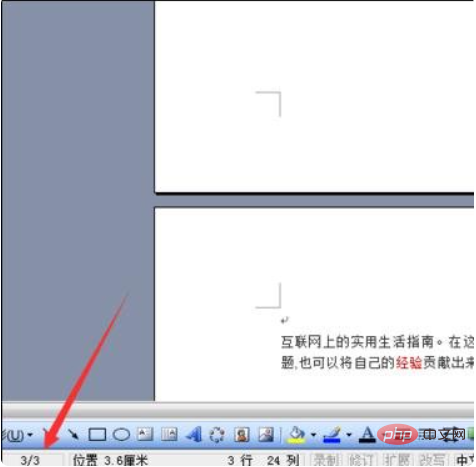
word刪除多餘頁步驟二:可以使用刪除鍵刪除,把滑鼠最底部位置文字前面,再按backspace鍵進行刪除。
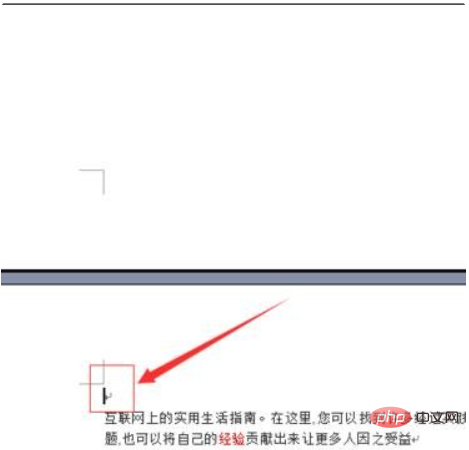
word刪除多餘頁方法二:
word刪除多餘頁步驟一:可以透過替換的方法刪除,點擊選單中的”編輯“選項,彈出了下拉的選單中進行選擇“替換”按鈕。
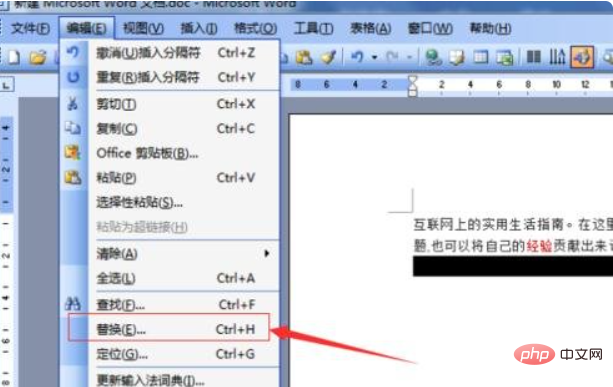
word刪除多餘頁步驟二:這樣就直接進入到了尋找和取代的按鈕,然後進行點擊「進階」的選項。
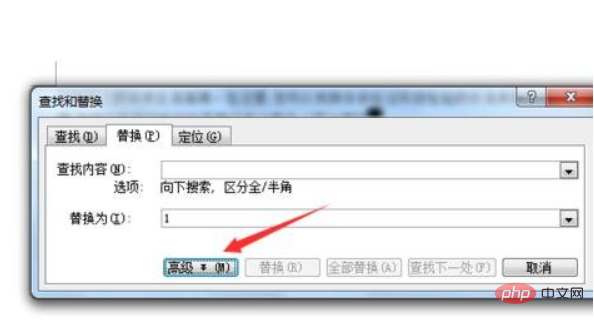
word刪除多餘頁步驟三:然後就會張開進階選項,可以進行點擊"特殊字元"的選項。
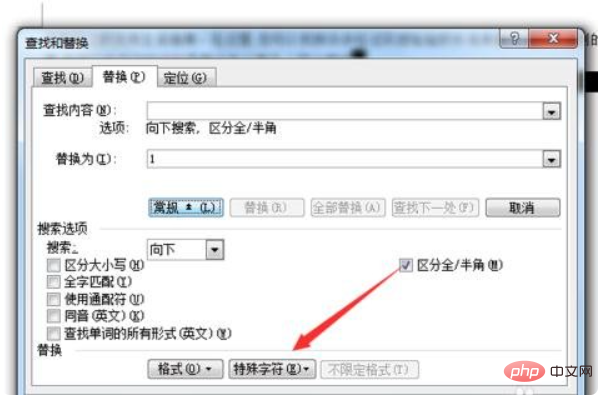
word刪除多餘頁步驟四:這樣就會彈出了一個為“手動分頁符”,因為word中使用的分頁符號的。

word刪除多餘頁步驟五:然後就可以進行點擊」全部替換「的選項。
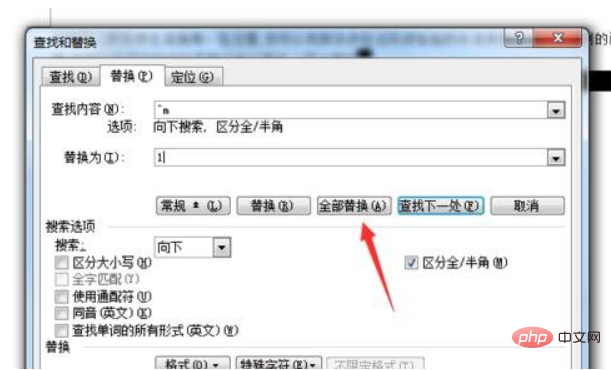
word刪除多餘頁步驟六:這樣就換行頁可以直接進行刪除了,在總共的頁數3頁變成1了。
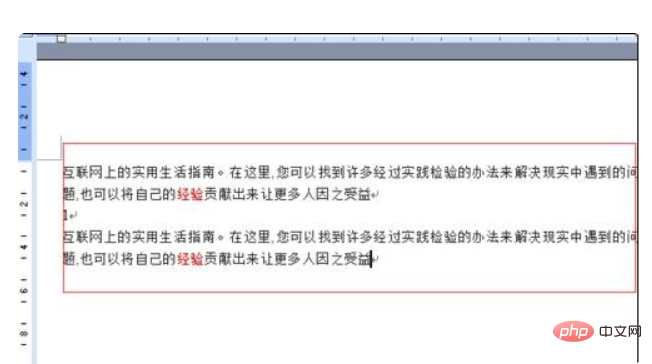
相關學習推薦:word新手入門教學
以上是word文件怎麼刪除多餘頁的詳細內容。更多資訊請關注PHP中文網其他相關文章!
本網站聲明
本文內容由網友自願投稿,版權歸原作者所有。本站不承擔相應的法律責任。如發現涉嫌抄襲或侵權的內容,請聯絡admin@php.cn

熱AI工具

Undresser.AI Undress
人工智慧驅動的應用程序,用於創建逼真的裸體照片

AI Clothes Remover
用於從照片中去除衣服的線上人工智慧工具。

Undress AI Tool
免費脫衣圖片

Clothoff.io
AI脫衣器

AI Hentai Generator
免費產生 AI 無盡。

熱門文章
R.E.P.O.能量晶體解釋及其做什麼(黃色晶體)
2 週前
By 尊渡假赌尊渡假赌尊渡假赌
倉庫:如何復興隊友
4 週前
By 尊渡假赌尊渡假赌尊渡假赌
Hello Kitty Island冒險:如何獲得巨型種子
3 週前
By 尊渡假赌尊渡假赌尊渡假赌
擊敗分裂小說需要多長時間?
3 週前
By DDD
R.E.P.O.保存文件位置:在哪里以及如何保護它?
3 週前
By DDD

熱工具

記事本++7.3.1
好用且免費的程式碼編輯器

SublimeText3漢化版
中文版,非常好用

禪工作室 13.0.1
強大的PHP整合開發環境

Dreamweaver CS6
視覺化網頁開發工具

SublimeText3 Mac版
神級程式碼編輯軟體(SublimeText3)